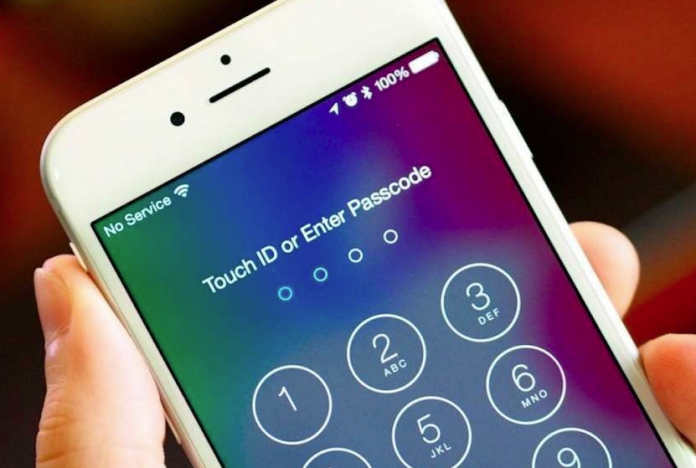I codici di accesso sono piuttosto utili per proteggere il tuo iPhone e i suoi dati nel caso in cui finisca nelle mani sbagliate. Tuttavia, può anche essere una vera minaccia se una voce errata ti impedisce di utilizzare il telefono.
Ad esempio, può succedere che dimentichi la password del tuo iPhone e dopo aver fatto molti tentativi falliti, il tuo telefono viene bloccato completamente dall’utilizzo. Oppure ottieni un iPhone usato e non sai come sbloccarlo per l’uso.
Bene, per far fronte a questi scenari e molti altri, sto annotando alcuni metodi che ti consentono di sbloccare il tuo iPhone anche se dimentichi o non hai accesso al suo passcode.
Il primo metodo parla di una delle app integrate di Apple e l’altro utilizza AnyUnlock , uno strumento affidabile per sbloccare facilmente il tuo dispositivo iOS . Quindi, diamo un’occhiata a come farlo.
Metodo 1: sblocca iPhone tramite l’app “Trova il mio iPhone”
Trova il mio iPhone è un’app utile disponibile in iPhone e in tutti i dispositivi iOS che li protegge da eventuali smarrimenti o se una persona non autorizzata tenta di accedervi. Tuttavia, la sua funzione di base è aiutarti a localizzare il tuo iPhone in caso di smarrimento, tuttavia, puoi anche utilizzare l’app per sbloccare il tuo iPhone senza passcode.
Se inserisci più passcode errati sul tuo iPhone, viene disabilitato per qualche tempo o per sempre. E una volta che l’iPhone è disabilitato per sempre, non sarai in grado di accedervi nemmeno per spegnerlo o riavviarlo . Ed è qui che entra in gioco l’app Trova il mio iPhone.
Ecco come puoi utilizzare l’app Trova il mio iPhone per sbloccare il passcode dello schermo del tuo iPhone se viene disabilitato.
-
- Apri la pagina web Trova il mio iPhone in qualsiasi browser in uso.
- Ti verrà chiesto di inserire il tuo ID Apple e la password .
-
- Una volta inserite le credenziali, individuerà tutti i dispositivi su questo ID Apple.
-
- Fai clic sul dispositivo che desideri sbloccare e vedrai diverse opzioni. Qui, fai clic su Cancella iPhone .
-
- Vedrai un messaggio di avviso che ti informa che se scegli questa opzione, tutti i tuoi dati e le impostazioni verranno cancellati. Se vuoi continuare, fai clic su Cancella .
Limitazioni di “Trova il mio iPhone”
Sebbene il processo per sbloccare il tuo iPhone disabilitato tramite l’app “Trova il mio iPhone” sia semplice, presenta alcune serie limitazioni o rischi.
Ad esempio, per accedere al tuo dispositivo, devi accedere al tuo ID Apple e quindi se in qualche modo dimentichi il tuo ID Apple e/o la password, non sarai in grado di utilizzare questa opzione .
Un altro problema con lo sblocco del tuo iPhone utilizzando questo metodo è che hai bisogno di una connessione Internet per utilizzarlo. Se sia il computer che l’iPhone non sono connessi a Internet, non è possibile utilizzarli .
Inoltre, l’app Trova il mio iPhone dovrebbe essere già abilitata sul tuo iPhone prima di utilizzarla per sbloccare il telefono. Ciò significa che se il tuo telefono si è perso e non hai abilitato Trova il mio iPhone, dovresti iniziare a cercare altri metodi .
Metodo 2: utilizzo di AnyUnlock per sbloccare iPhone senza passcode
Se non vuoi seguire il percorso Trova il mio iPhone, l’altro metodo (e molto più adatto) è sbloccare il tuo iPhone con AnyUnlock . Ora AnyUnlock è uno strumento affidabile che ti consente di sbloccare il tuo iPhone, iPad o qualsiasi altro dispositivo iOS nel modo più semplice possibile.
AnyUnlock offre una serie di funzioni per aiutarti ad accedere al tuo iPhone e alle sue app. Ecco un breve sguardo ai più salienti:
- Sblocca il passcode dello schermo da qualsiasi dispositivo iOS – iPhone, iPad o iPod – attraverso pochi semplici passaggi.
- Sblocca l’ID Apple nel caso in cui dimentichi le tue credenziali e ti consenta di accedere facilmente al tuo account iCloud.
- Bypassa MDM (Mobile Device Management) su qualsiasi dispositivo iOS.
- Sblocca il passcode dello schermo che ti impedisce di utilizzare il dispositivo dopo un certo tempo.
- Rimuovi la crittografia del backup di iTunes anche se dimentichi la password.
- Offre un gestore di password iOS che ti consente di individuare tutte le password che hai salvato sul tuo dispositivo iOS come password WiFi, account e-mail, informazioni sulla carta di credito e passcode per altre app.
- Recupera la tua password di backup di iTunes in modo sicuro e con un’elevata percentuale di successo grazie alla tecnologia di decrittazione avanzata.
Poiché questo post è incentrato sullo sblocco del tuo iPhone utilizzando AnyUnlock, ecco diversi scenari in cui potresti trovarti e in cui AnyUnlock può aiutarti facilmente.
- Hai dimenticato il passcode dell’iPhone.
- Ho un iPhone di seconda mano con blocco schermo.
- Il Face ID o il Touch ID del tuo iPhone non funziona.
- Il telefono ha uno schermo che non risponde a causa di rotture o danni.
- Il tuo telefono è stato disabilitato a causa di più tentativi falliti.
Quindi, qualunque sia lo scenario che stai affrontando, puoi seguire i seguenti passaggi utilizzando AnyUnlock per sbloccare il tuo iPhone.
-
- Installa e quindi avvia AnyLock sul tuo computer Windows o macOS.
- Tra le diverse opzioni che vedi, clicca su Unlock Screen Passcode .
-
- Ora collega il tuo iPhone al computer tramite il cavo di ricarica USB e quindi fai clic su Avvia nella finestra AnyUnlock.
-
- AnyUnlock rileverà automaticamente il modello del tuo dispositivo e la versione del firmware corrispondente. Per procedere, fai clic su Download e il firmware inizierà il download sul tuo computer. Il download del firmware potrebbe richiedere del tempo, quindi assicurati di disporre di una connessione Internet stabile e di spazio di archiviazione sufficiente nel computer.
-
- Una volta completato il download del firmware, vedrai un messaggio di completamento del download . Dai un’occhiata alle informazioni mostrate qui e, se sei d’accordo, procedi a sbloccare il telefono facendo clic sul pulsante Sblocca.
-
- Il processo di rimozione del passcode inizierà sul tuo computer e sul tuo iPhone e puoi vedere come sta andando attraverso una barra di avanzamento.
- Quando il passcode dello schermo viene rimosso, vedrai un messaggio Screen passcode rimosso con successo e sarai in grado di accedere al tuo iPhone come prima.
Nota: tieni presente che lo sblocco del tuo iPhone tramite AnyUnlock cancellerà tutti i tuoi dati e le impostazioni dal telefono . Quindi, prima di procedere, sarà prudente eseguire il backup di tutti i dati del tuo iPhone .
Se sei bloccato a un certo punto durante il processo, puoi anche ricevere aiuto da un tutorial video dettagliato qui .
Per concludere
Puoi rimanere bloccato fuori dal tuo iPhone per qualsiasi motivo. Sebbene il meccanismo del passcode sia stato impostato per proteggere il telefono e i dati, può anche causare una situazione problematica.
In questo articolo, ho menzionato due metodi per sbloccare il tuo iPhone senza passcode. Anche se Trova il mio iPhone è l’app nativa di iOS, ha i suoi limiti.
Al contrario, puoi utilizzare uno strumento intuitivo per sbloccare il tuo iPhone e, tra tutti gli altri sul mercato, AnyUnlock ha una delle più alte percentuali di successo . Inoltre, come dice il nome, AnyUnlock può sbloccare quasi tutti i tipi di passcode o bloccare il tuo dispositivo iOS.
Quindi, ti suggerirei di provare AnyUnlock e vederlo in azione da solo.